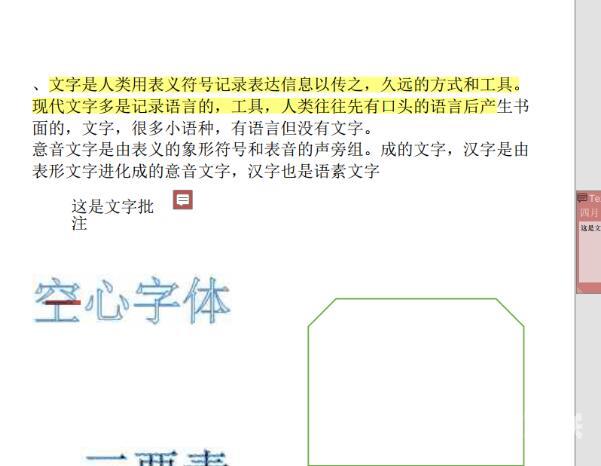在日常办公中会经常遇到需要处理pdf文件的情况,福昕pdf编辑器就是较为常用的,用户可以在福昕pdf编辑器中来实现pdf文件合并、pdf转换word、pdf添加水印等操作,那么想要删除页面上的
在日常办公中会经常遇到需要处理pdf文件的情况,福昕pdf编辑器就是较为常用的,用户可以在福昕pdf编辑器中来实现pdf文件合并、pdf转换word、pdf添加水印等操作,那么想要删除页面上的图片该怎么操作呢?下面自由互联小编就来介绍一下具体操作。
方法步骤
1、打开福昕pdf,点击热门工具板块中的快速打开选项。

2、在打开的文件夹窗口中,用户选择含有图片的pdf文件并按下打开按钮。
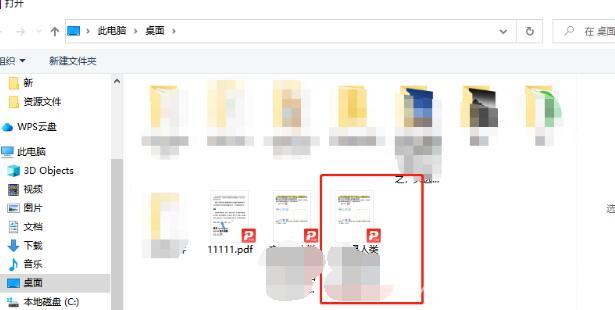
3、接着进入到pdf文件的编辑页面上,可以看到其中的图片。
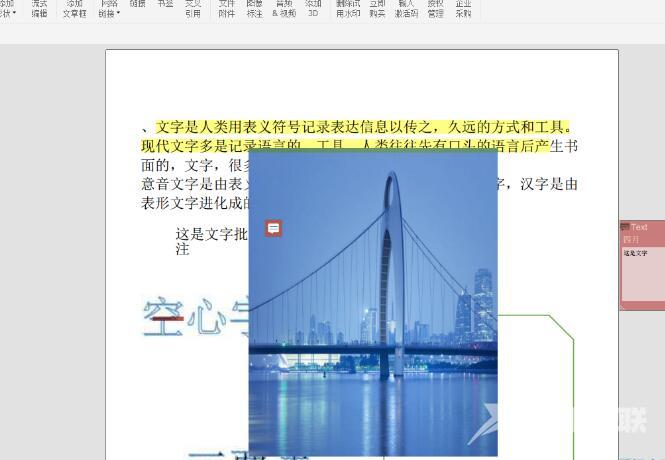
4、这时用户需要在页面上方的菜单栏中点击编辑选项,将会显示出相关的选项卡,用户点击编辑对象选项。
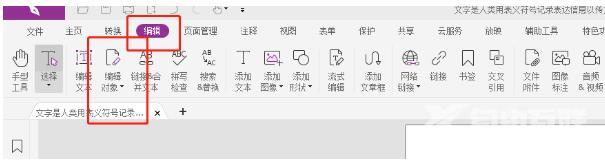
5、将会拓展出下拉菜单,用户选择其中的图像选项来选图片。
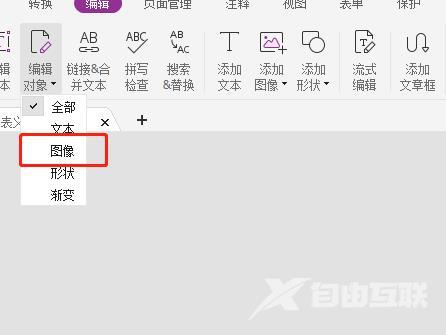
6、选中图片后,用户可以直接按下del删除键将其去除,也可以用鼠标右键点击,在弹出来的右键菜单中选择删除选项。
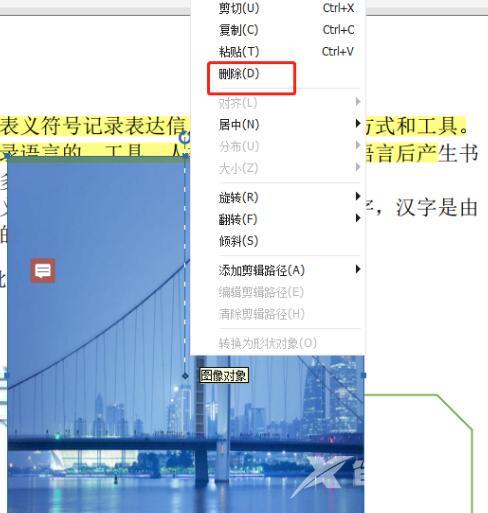
7、最后,用户就会在pdf文件的编辑页面上发现图片已经消失不见了。